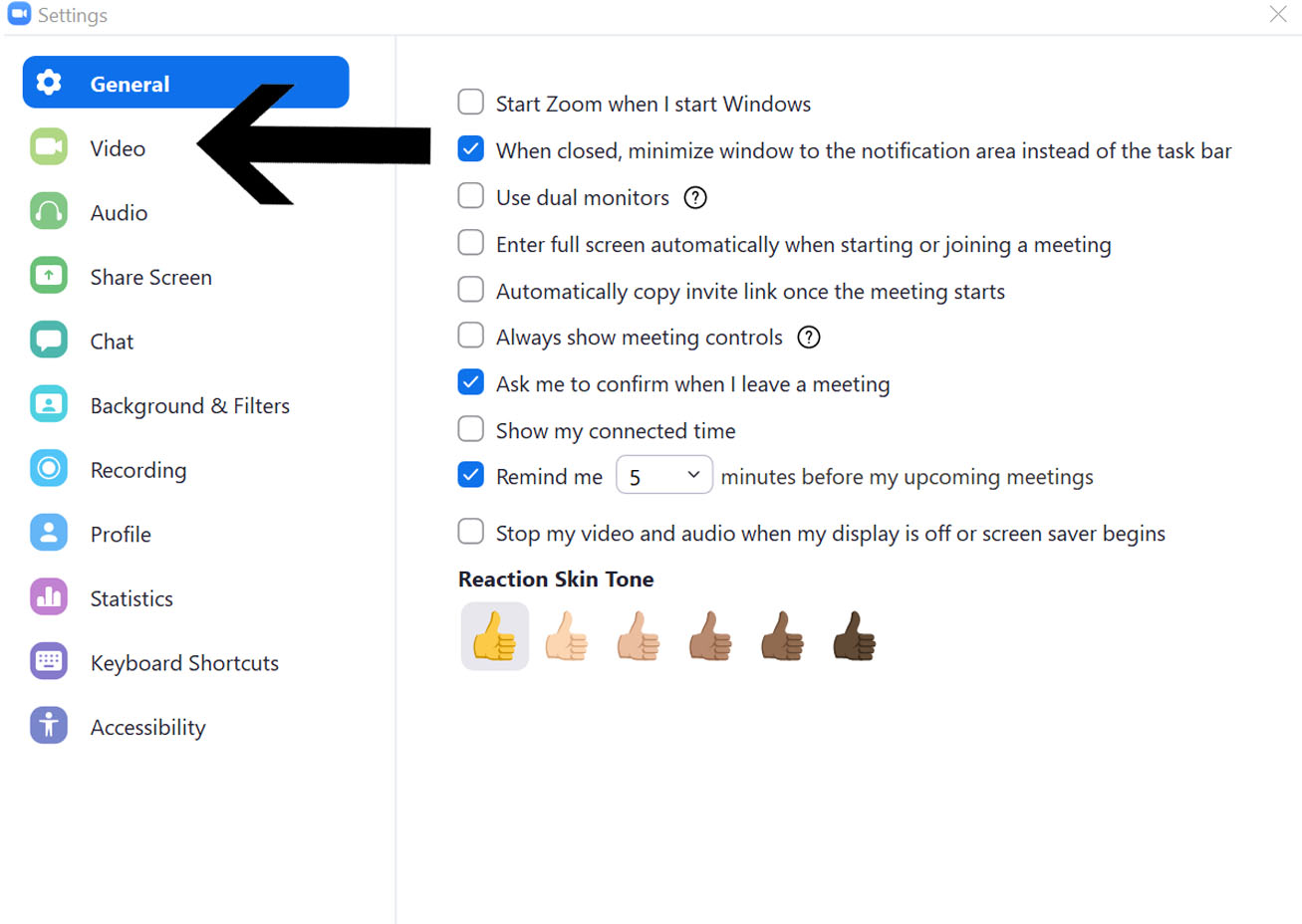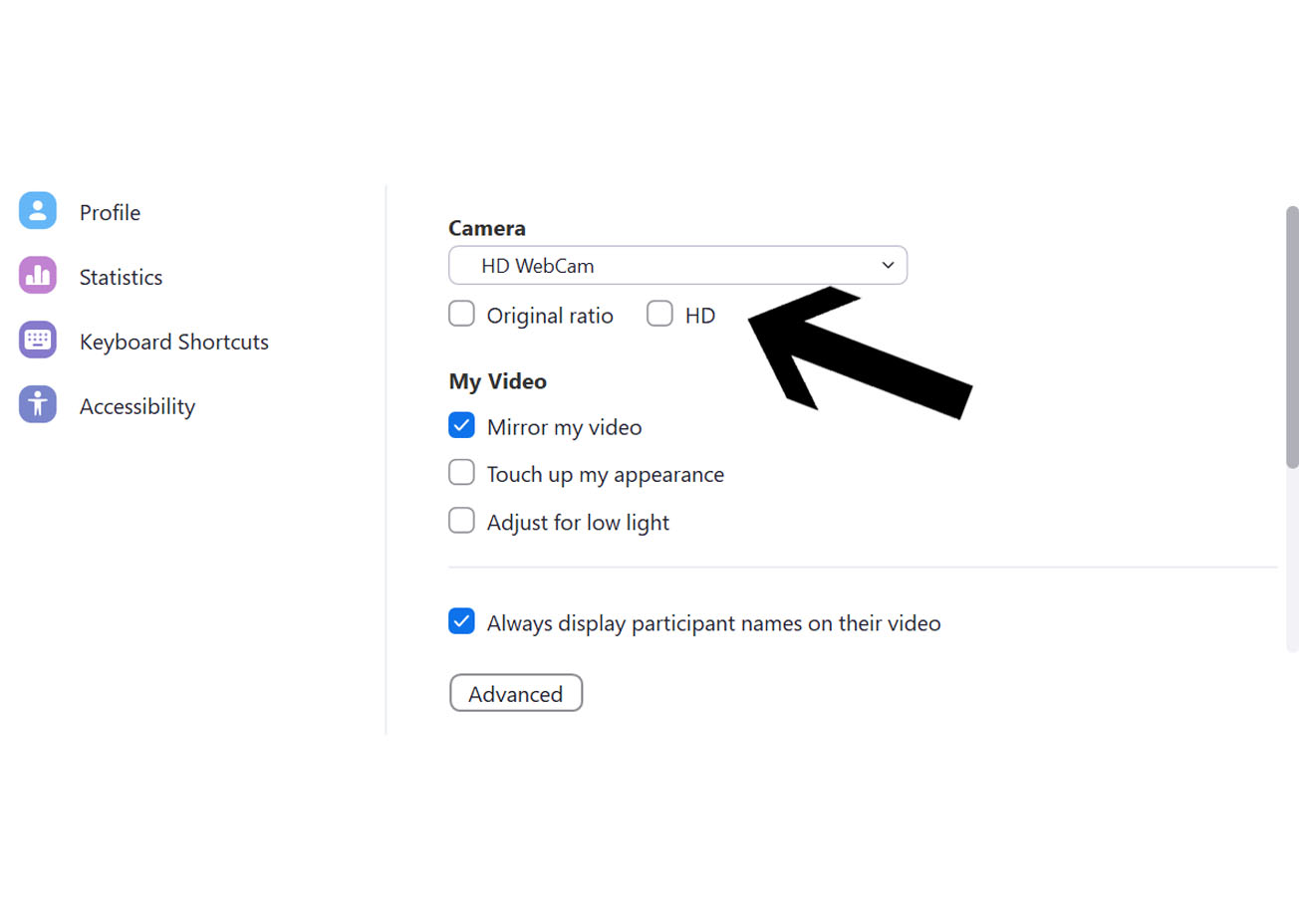10 советов по использованию Zoom при низкой скорости Интернета
Поскольку «Работа из дома» стала новой нормой, в настоящее время все посещают деловые встречи в Zoom, даже исследования перешли на Zoom. Но онлайн-видеозвонки / встречи – это беспорядок, поскольку большинство людей для них новички, и все становится еще хуже, когда ваше интернет-соединение медленное, как улитка. Сегодня я собираюсь поделиться некоторыми советами, которые помогут вам использовать Zoom при низкой скорости интернета. Итак, приступим.
Также прочтите | Как остановить автоматическое переключение Zoom в полноэкранный режим
Советы по использованию Zoom при низкой скорости интернета
1. Отключите веб-камеру, когда она не нужна.
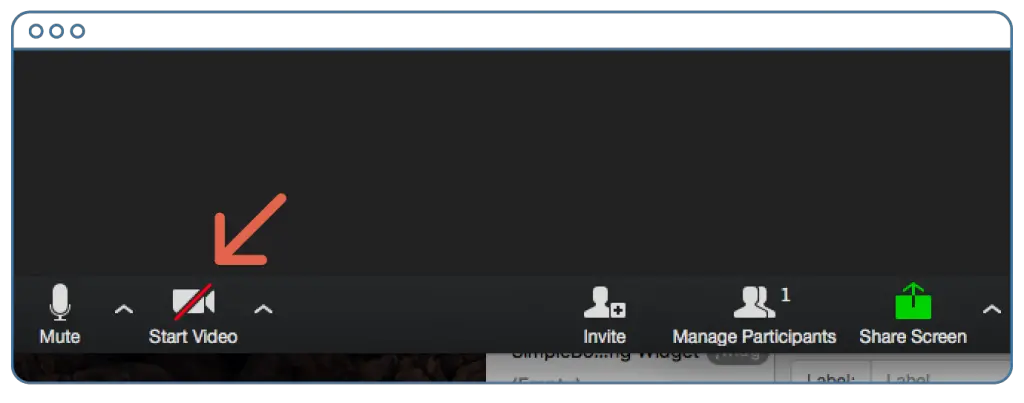
Хорошо известно, что видео потребляет больше данных, чем аудио. Так что лучше отключить видеопоток, когда он не нужен. (Не забудьте сообщить об этом другой стороне, чтобы избежать недоразумений).
2. Отключить HD-видео.
В случае, если настала ваша очередь присутствовать на встрече, и не остается ничего другого, кроме как включить камеру. Если возможно, обязательно отключите веб-камеру HD в настройках масштабирования, чтобы улучшить общее впечатление.
3. Выключайте микрофон, когда он не нужен.
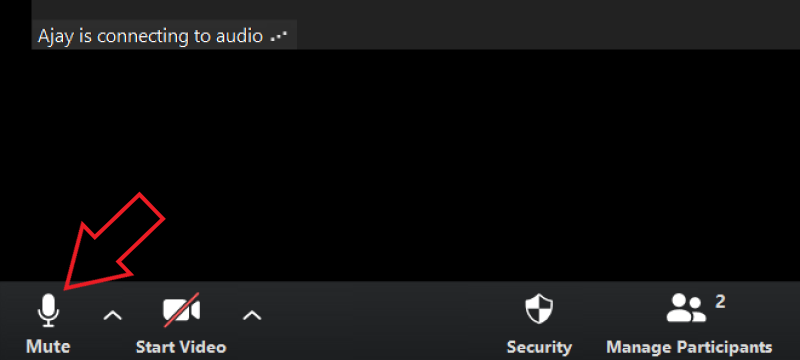
Даже звук съедает пропускную способность вашей сети, поэтому, если во время встречи разговариваете не вы, лучше не отключать звук. (плюс, даже ваши дети, играющие в той же / соседней комнате, не будут мешать другим участникам)
Программы для Windows, мобильные приложения, игры - ВСЁ БЕСПЛАТНО, в нашем закрытом телеграмм канале - Подписывайтесь:)
4. Закройте все другие приложения и загрузки.
Иногда люди забывают, что существует множество приложений, которые потребляют данные в фоновом режиме. Это может быть неприятно для вашего вызова масштабирования, когда вы уже используете медленное интернет-соединение. Поэтому не забудьте закрыть все другие приложения и приостановить текущие загрузки.
5. Отключите все остальные устройства от сети.
Убедитесь, что в той же сети, которую вы используете для масштабного совещания, нет других устройств, так как чем больше устройств будет, тем сильнее будет регулироваться скорость для каждого устройства. Итак, если ваш ребенок или любой другой участник подключен к той же сети, обязательно отключите их.
Читать дальше | Как проверить мощность сигнала Wi-Fi с помощью телефона Android
6. Держитесь ближе к маршрутизатору.
Чем больше слой стен между вами и вашим маршрутизатором, тем сильнее будет пропадать соединение и скорость. Поэтому, чтобы свести к минимуму такие проблемы, лучше держаться как можно ближе к маршрутизатору.
7. Подключите кабель Ethernet к ноутбуку / ПК.

Проводное соединение всегда лучше и быстрее, особенно если вы уже работаете на низкой скорости. Лучше отсоединить кабель Ethernet от маршрутизатора и подключить его непосредственно к ноутбуку / ПК. (Извините, пользователи MacBook, я чувствую вашу боль ?)
8. Используйте телефон как точку доступа.
В настоящее время 5G постепенно входит в нашу жизнь с невероятно высокой скоростью. Печально то, что он недоступен во всем мире. Но хорошая новость заключается в том, что если ваш телефон поддерживает подключение 4G, вы все равно можете использовать его в качестве точки доступа для подключения к ноутбуку / ПК.
9. Возьмите вызов Zoom на своем телефоне.
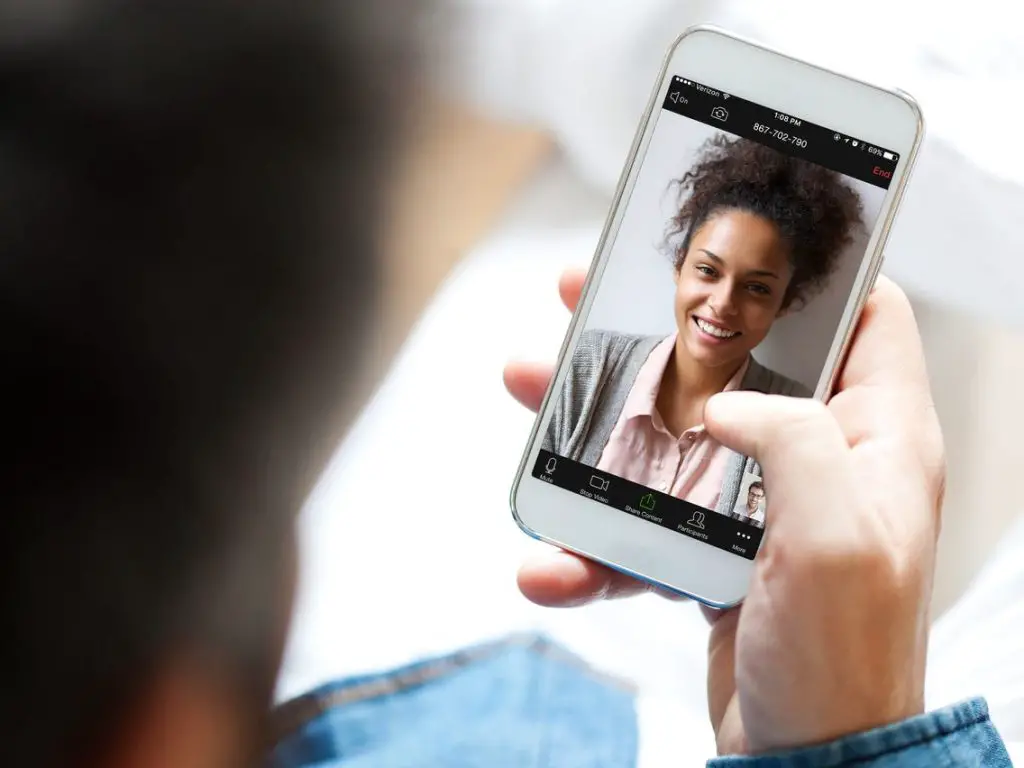
Если даже после попытки решения, упомянутого выше, ваш вызов масштабирования не сильно улучшился. Тогда ваш смартфон – ваш последний кредитор, поскольку мобильные приложения потребляют меньше данных по сравнению с вашим ноутбуком / компьютером. Так что используйте свой смартфон, чтобы присоединиться к конференции Zoom (не забудьте сесть в таком месте, где связь хорошая, если не самая лучшая). Чтобы использовать виртуальный фон на вашем телефоне, ознакомьтесь с нашей статьей здесь.
10. Бонус – заранее проверьте скорость своего интернета.
Всегда лучше проверять скорость вашего интернета, прежде чем присоединяться к собранию Zoom (просто чтобы не опозорить себя). Скорость холостого хода, необходимая для использования большинства функций масштабирования, составляет 3,0 Мбит / с, а минимальная скорость только для звука составляет 80–100 кбит / с.
Вы можете попробовать любые или все эти уловки, чтобы улучшить вашу встречу с масштабированием. Сообщите нам, какие из этих уловок сработали для вас, в комментариях ниже. Оставайтесь подписанными на GadgetsToUse.com и наши Канал YouTube для получения дополнительных таких замечательных советов и приемов.
Программы для Windows, мобильные приложения, игры - ВСЁ БЕСПЛАТНО, в нашем закрытом телеграмм канале - Подписывайтесь:)